Disabilita l’apertura della scheda widget al passaggio del mouse in Windows 11
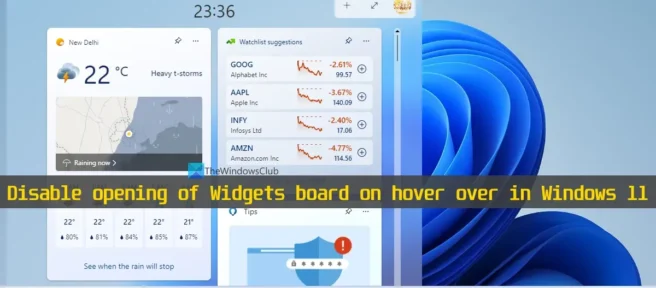
In Windows 11, ogni volta che passiamo con il mouse o posizioniamo il cursore del mouse sull’icona del widget disponibile sulla barra delle applicazioni, la barra dei widget o la barra dei widget si apre automaticamente. E finché il cursore del mouse è lì, rimarrà aperto. Ma ora Microsoft ha fornito un’opzione speciale per disabilitare o disabilitare l’apertura della scheda widget al passaggio del mouse in Windows 11 . Ti mostreremo come. Puoi anche abilitare l’opzione per mostrare i widget al passaggio del mouse in qualsiasi momento.
Le funzioni per aggiungere e configurare widget in Windows 11, accedere o uscire dalla scheda widget in Windows 11, aggiungere o rimuovere widget dalla barra delle applicazioni, ecc. sono già disponibili per l’uso, ma questa funzionalità era mancante e tanto attesa. Fortunatamente, ora abbiamo questa funzione. Tuttavia, c’è un piccolo intoppo. Questa funzionalità è attualmente in Developer Build (25211 o superiore) di Windows 11 e richiederà tempo per raggiungere una build stabile di Windows 11. Ma coloro che stanno già utilizzando la build per sviluppatori possono utilizzare questa funzionalità ora.
Disabilita l’apertura della scheda widget al passaggio del mouse in Windows 11
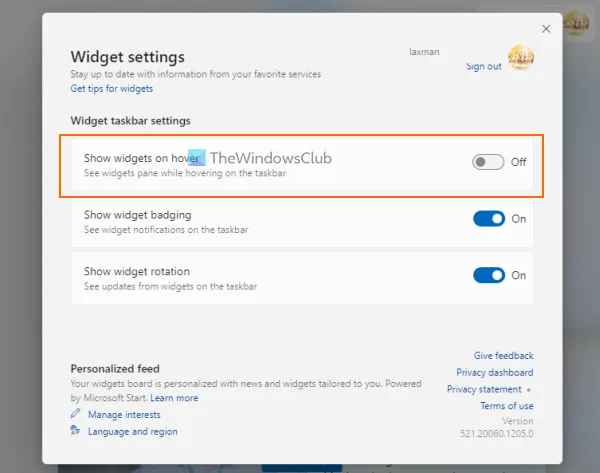
Se desideri disabilitare l’apertura della scheda widget al passaggio del mouse in Windows 11, procedi nel seguente modo:
- Fare clic sull’icona del widget sulla barra delle applicazioni per aprire la scheda del widget. Se hai rimosso l’icona del widget dalla barra delle applicazioni, usa semplicemente il tasto di scelta rapida Win + W per aprire la scheda del widget.
- Nella lavagna o nel pannello dei widget, fai clic sull’icona ” Impostazioni ” (presente nell’angolo in alto a destra).
- Nelle impostazioni della barra delle applicazioni del widget, disabilita il pulsante Mostra widget al passaggio del mouse.
- Facoltativamente, puoi anche abilitare o disabilitare la visualizzazione della rotazione dei widget e la visualizzazione delle icone dei widget.
Ora passa il mouse sull’icona del widget situata sulla barra delle applicazioni. Noterai che il pannello dei widget non si apre più. È necessario fare clic sull’icona del widget o utilizzare il tasto di scelta rapida per aprire la scheda del widget.
Se desideri abilitare o consentire l’apertura della scheda widget al passaggio del mouse sul tuo PC Windows 11, puoi farlo facilmente. Basta aprire la scheda widget, fare clic sull’icona Impostazioni e abilitare il pulsante Mostra widget al passaggio del mouse in Impostazioni widget della barra delle applicazioni.
Spero che sia di aiuto.
Come impedire l’apertura dei widget in Windows 11?
La funzione widget di Windows 11 ti consente di mostrare/nascondere la scheda widget al passaggio del mouse. Per impostazione predefinita, questa opzione rimane abilitata. Se desideri impedire l’apertura dei widget al passaggio del mouse in Windows 11, devi disabilitare l’opzione “Mostra widget al passaggio del mouse”. Puoi dare un’occhiata a questo post che include tutti i passaggi su come farlo.
Come impedire a Windows di aprire i widget?
Se desideri disabilitare completamente i widget in Windows 11, puoi farlo configurando le impostazioni appropriate nell’Editor criteri di gruppo locali e nel registro di Windows. Se invece vuoi rimuovere l’icona della barra delle applicazioni, puoi accedere alla pagina della barra delle applicazioni nell’app Impostazioni e disabilitare il pulsante Widget.
Come disabilitare la funzione al passaggio del mouse in Windows 11?
Se desideri disabilitare la funzione al passaggio del mouse per la scheda widget in Windows 11, puoi farlo aprendo le impostazioni della barra delle applicazioni del widget . Questo post sopra fornisce una guida passo passo per disabilitare o disabilitare l’apertura della scheda widget al passaggio del mouse in Windows 11.
Fonte: The Windows Club



Lascia un commento